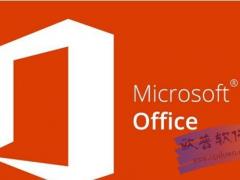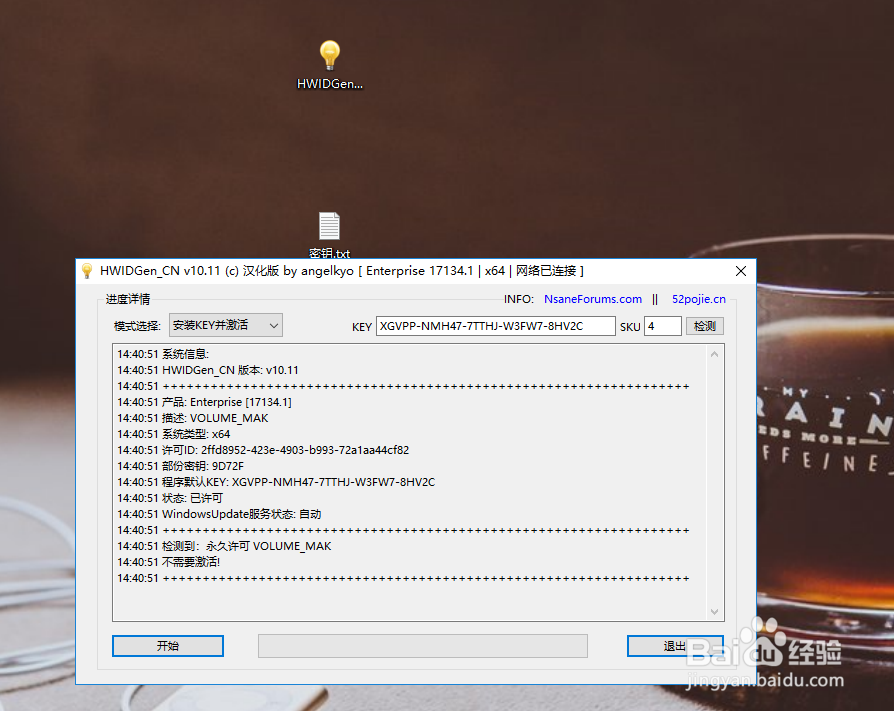- 软件介绍
- 下载地址
- 同类推荐
- 相关文章
驱动精灵2012绿色版是由驱动之家官网研发的一款集驱动自动升级、驱动备份、驱动还原、驱动卸载、硬件检测等多功能于一身的专业驱动软件。有了驱动精灵2012,您可以彻底扔掉驱动光盘,把驱动的下载、安装、升级、备份全部交给驱动精灵来搞定!驱动精灵通过了Windows7(Win7)兼容认证,支持包含Windows 2000、XP、Vista、7、8在内的所有微软32/64位操作系统。
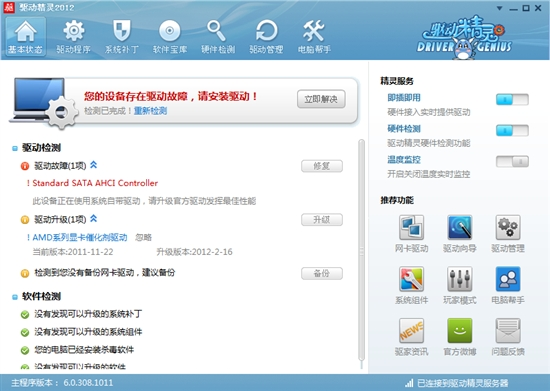
驱动精灵2012软件特点
删除游戏、软件更新库等文件
调整界面到最合适效果
卸载可选保留驱动与备份
删除游戏、软件更新库等文件
调整界面到最合适效果
卸载可选保留驱动与备份
驱动精灵2012软件功能
软件宝库 装机不愁
系统刚装好,需要各种软件?驱动精灵软件宝库帮你实现快速装机一条龙,要什么软件直接挑选,快速又安全。
硬件检测 辨别真伪
专业硬件检测功能,内容丰富,结果准确。穿透表面看本质,助您判断硬件设备型号状态,JS骗子无处可藏。
驱动问题 迎刃而解
电脑有设备不工作?找不到驱动程序?驱动版本太旧,玩新游戏总是出状况?这都不是事儿,驱动精灵帮你搞定!
系统补丁 快速安装
操作系统补丁没打齐?缺少各种.Net、VC运行库致使程序无法运行?驱动精灵可让您的系统安全稳定,功能完备。
驱动精灵2012使用方法
主程序界面
驱动精灵2012版本新加入了包括完整驱动安装、硬件信息检测、常用工具下载功能,这些功能您均可以在驱动精灵的主界面中找到这些功能的快捷按钮。
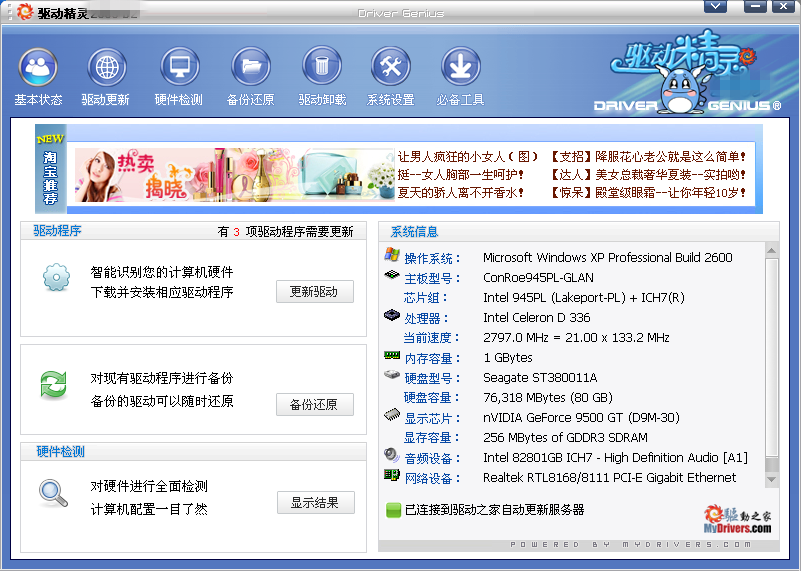
驱动程序区域的功能有,“更新驱动”按钮。这个按钮的功能是驱动精灵原有“快速更新”、“完全更新”功能的升级,它包括了两种安装方式,真正实现快速驱动更新功能。完全更新自动下载驱动至您设定好的目录,驱动文件包括厂商提供的标准安装包和我们搜集的可用安装包。
主界面右侧区域是驱动精灵的新功能:硬件检测。 它可告知您的计算机具体配置状况,包括处理器、内存、主板、显卡、声卡、网卡等硬件信息一目了然。在以后的版本中此功能将会得到扩充,您可以查看更多的硬件信息,对您的硬件了如指掌。
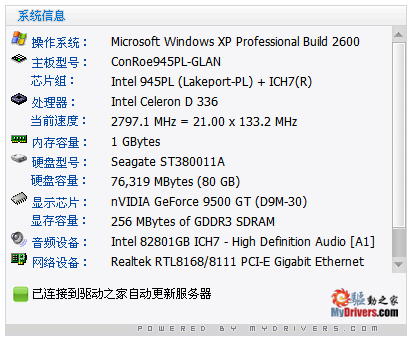
驱动更新
“完全更新”部分:完整更新提供的驱动为最新官方可执行文件包,驱动存放的位置为您在安装时设定的路径,因为完整可执行驱动包的体积较大,驱动精灵支持断点续传功能,如果您的时间有限不能一次下载完所有的驱动,您可以在其他时间继续下载。同样,在完整更新的右侧功能区,我们也有驱动说明和评论和投票功能.
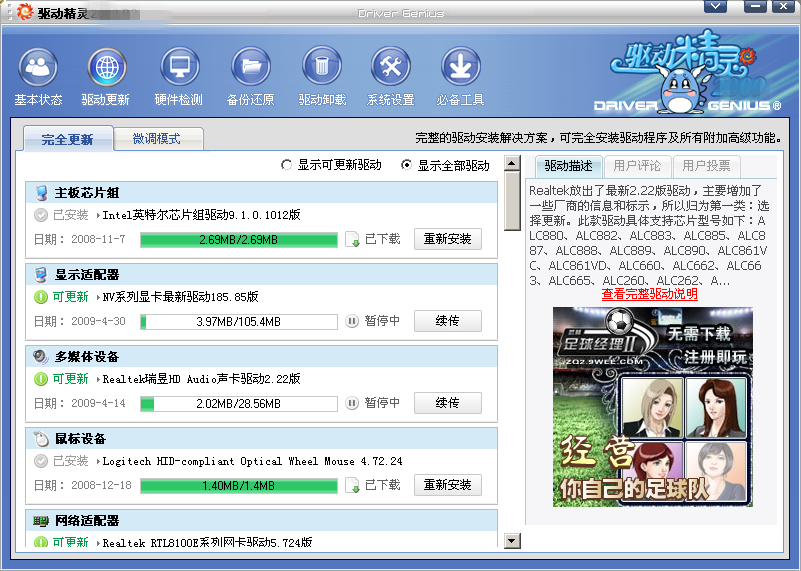
“快速更新”部分:快速更新部分所有需要安装驱动程序的硬件设备均会被列出。您可以通过点击硬件名称来确认是否需要更新驱动程序。默认情况下,需要安装驱动的硬件会被勾选。另外,我们提供了3项驱动供用户选择,如果最新的驱动不适合您,您可以选择较早版本的驱动。右侧的功能区提供了驱动说明、驱动评论和投票功能
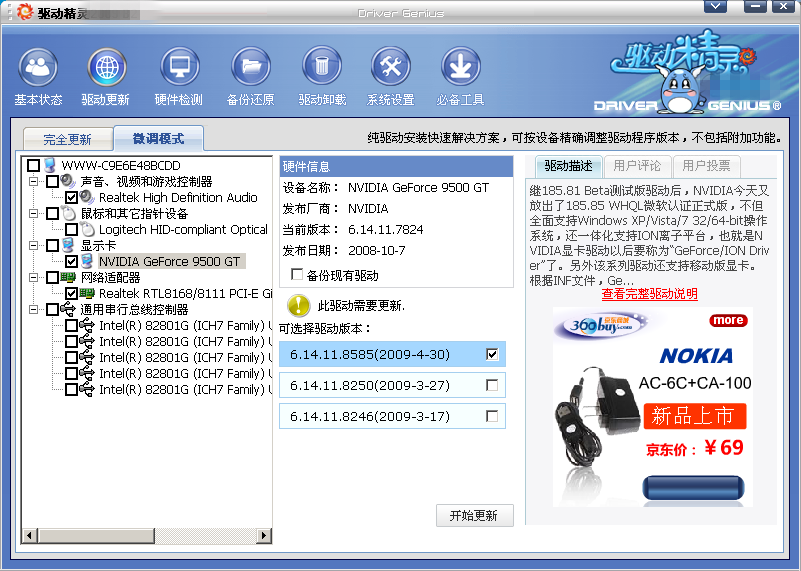
驱动备份与还原
通过驱动精灵的驱动备份功能,仅需2步即可完成驱动程序的备份工作。首先,勾选您所需要备份驱动程序的硬件名称,然后选择需要备份的硬盘路径。点击“开始备份”按钮,即可完成驱动程序的备份工作。
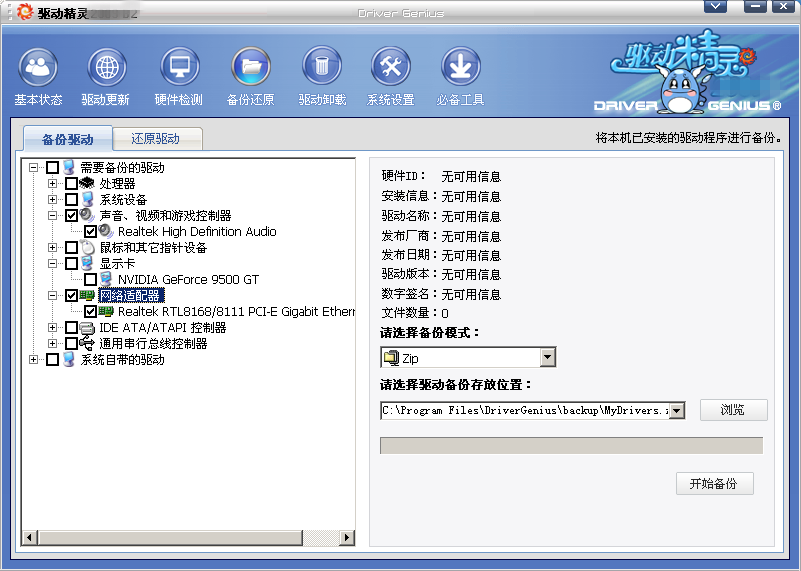
还原驱动程序与备份驱动一样简单,您需要点击浏览按钮,找到您备份驱动程序的路径。点击开始还原即可还原驱动程序。
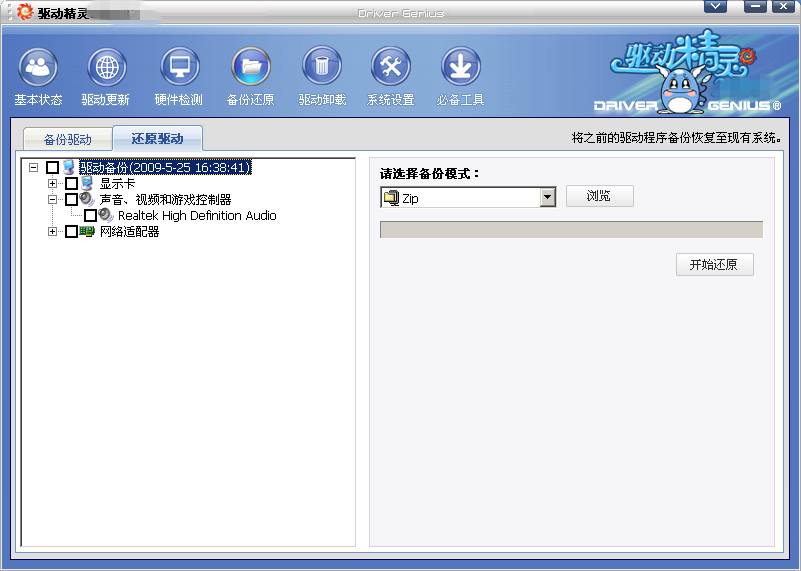
驱动程序卸载
对于因错误安装或其他原因导致的驱动程序残留,我们推荐您使用驱动程序卸载功能卸载驱动程序,卸载驱动程序仅需勾选硬件名称,然后点击卸载所选驱动按钮即可完成卸载工作。我们不建议一次删除多个硬件的驱动程序。
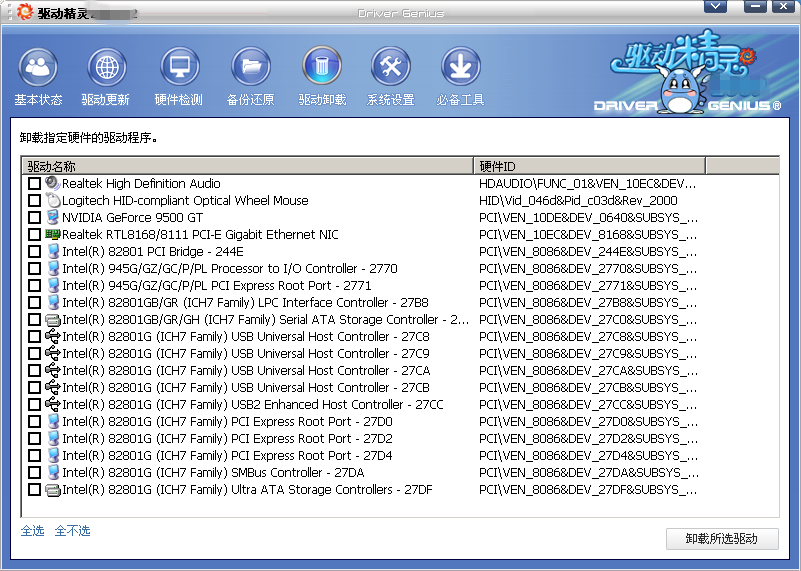
驱动精灵2012常见问题
1、非联网状态,哪些功能将不可用?
在非联机状态,驱动精灵的驱动更新功能模块将不可用,不过您仍可以通过驱动精灵备份和还原驱动程序。
2、没有网卡驱动,如何上网更新驱动?
请下载包含网卡驱动的完整版驱动精灵,它可以自动为您安装网卡驱动,待您配置好ISP提供的网络配置信息之后,即可上网更新其他硬件驱动。
3、驱动精灵是万能的吗?
驱动精灵的驱动库包括了驱动之家十余年积累的驱动程序,市面上95%的流行硬件均可找到所需的驱动。对于不能找到驱动的硬件,请至驱动精灵论坛提交您的硬件信息和驱动,我们将随时进行补充。
驱动精灵2012更新日志
1、全新驱动精灵2012引擎,大幅提升硬件和驱动辨识能力。
2、对接新版云数据库,寻获驱动效率更高更准确。
3、高效实时引擎,更强大的实时即插即用功能。
4、全新2012界面设计,去除广告,界面更简洁,操作更方便。
5、新增 精灵服务 核心功能控制区,使用更灵活。
6、新增 推荐功能 控制区。
7、新增驱动程序升级提示忽略功能。
8、新增一键下载功能。
9、硬件检测模块全面升级,增加大量新硬件支持。
10、系统补丁模块全面升级,检测速度大幅提升,确保补丁100%第一时间更新。
同类推荐
-
驱动精灵2012V6.1.312.3029去广告正式版

2020-06-30
立即下载 -
驱动精灵2012绿色版 V6.1.312.3029

2020-06-30
立即下载 -
驱动精灵2012 V6.1.312.3029免费版

2020-06-30
立即下载 -
金山PDF阅读器 v10.1.0.6727独立版最新下载

2020-06-29
立即下载 -
流星数据恢复软件 绿色版 v2.4

2021-02-19
立即下载 -
政务钉钉 v1.3.8 官方PC版

2020-07-21
立即下载
相关文章
-
线刷宝下载rom保存位置在哪里?
2021-11-24 -
AutoCAD 2020密钥下载_永久激活AutoCAD 2020
2021-10-29 -
Excel如何实现自动显示子菜单的下拉菜单
2020-06-02 -
CAD快速看图改变标注颜色以及大小的技巧
2021-11-05 -
福昕PDF编辑器如何将多个PDF合为一个PDF文档?
2021-11-27 -
mmCard Recovery如何恢复丢失数据
2020-06-20 -
如何在微信查看文件类型?微信查看文件类型的方法
2020-04-18 -
TortoiseGit不显示图标怎么办?
2021-06-07 -
石墨文档合并单元格的技巧
2021-10-15 -
搜狗输入法如何使用翻译功能?搜狗输入法在线翻译使用流程
2020-05-23